De Content Management Module gebruik je om eenvoudige pagina’s te maken in het LMS. Je maakt met de module o.a. :
- Informatiepagina’s.
- Pagina’s met profielen.
- Nieuwspagina met een tijdlijn.
- Formulieren.
Omdat CMM een aanvullende licentie vereist, is het mogelijk dat de module niet geactiveerd is. Dit zie je in het dashboard bij Beheerder > Instellingen > Content Management. Wil je de module gebruiken en is deze niet actief, maak dan een ticket aan via de helpdesk, of vraag het tijdens de implementatie aan je consultant.
Templates (of Sjablonen)
In de CMM maak je pagina’s met behulp van templates, ook wel sjablonen genoemd. Een template heeft een voorgedefinieerde opmaak, waar je zelf alleen nog maar de inhoud hoeft toe te voegen. Daarnaast kun je, afhankelijk van de template bepaalde opmaak wijzigen zoals het lettertype- en grootte en de kleuren.
Banners en achtergronden
Iedere pagina heeft een zogenaamde banner óf een afbeelding die de volledige achtergrond beslaat. De banner wordt in de meeste gevallen geadviseerd omdat een achtergrondafbeelding de inhoud van de pagina veelal moeilijk leesbaar maakt. Hieronder zie je een voorbeeld van een CMM-pagina met banner.

Widgets
In de CMM wordt gesproken over “widgets”. Een widgets is een blok op een pagina. Een pagina met drie kolommen tekst kent drie widgets. Iedere widget kun je wijzigen, waaronder lettertype- en grootte, kleur et cetera.
Pagina’s maken
Hieronder volgen de aanwijzingen om een pagina te maken. We maken vier varianten: (1) een blog-pagina of nieuwspagina bestaande uit meerdere artikelen, (2) een pagina met een enkele tekst bestaande uit twee kolommen, (3) een pagina met profielen van collega’s, (4) een FAQ-pagina en (5) tot slot een (aanvraag)formulier met velden. De algemene workflow voor pagina’s met teksten (dus niet formulieren, FAQ en profielen) is:

Tekst met twee kolommen
De pagina maken
Hieronder de pagina die we gaan maken in dit voorbeeld.
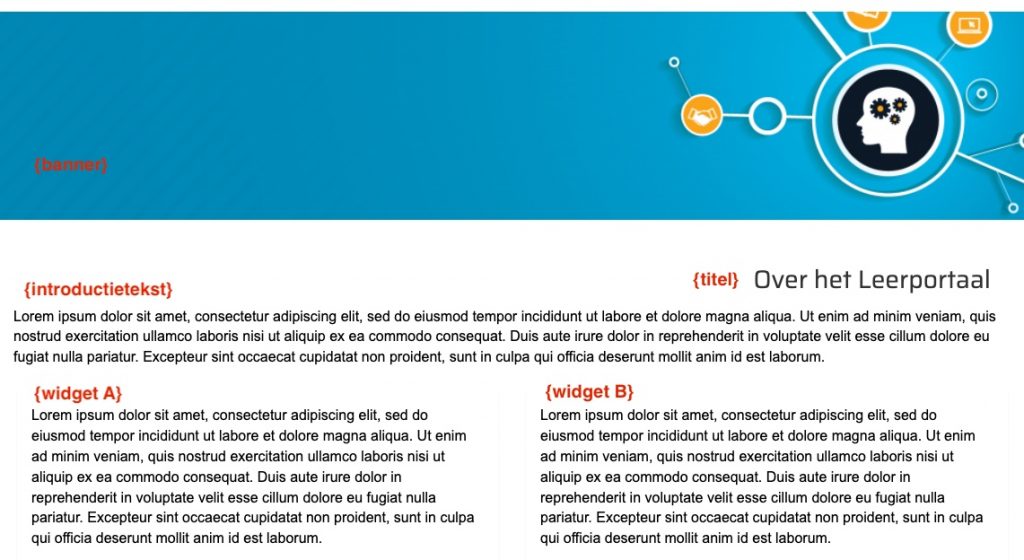
Start Beheer > Instellingen > Content Management. De module opent met een lijst met Templates. Klik bij de Template “Artikel 2 kolommen” op [Maak nieuwe pagina].
| Veld | Toelichting | Voorbeeld |
|---|---|---|
| Permalink | Een permalink is een deel van de unieke link waarmee je straks de pagina start als je klaar bent. De permalink is bij voorkeur gelijk aan de titel maar zonder vreemde tekens! | overhetleerportaal |
| Titel pagina | De titel van de pagina. Deze wordt rechtsboven de banner getoond. | Over het Leerportaal |
Klik op [Ga verder om de pagina te configureren]. Je komt nu op de pagina waarin alle gemaakte pagina’s staan. Blader naar het eind van de lijst om je eigen pagina te zien.

De pagina bestaat uit meerdere onderdelen. Een banner, een introductietekst en de twee kolommen, de zogenaamde widgets.
Klik op [Aanpassen] en aansluitend op het tabje [Achtergrond]. Selecteer bij het veld Banner een geschikte afbeelding en controleer of bij ‘Soort achtergrond’ ‘Banner’ staat.
Klik op het tabje [Introductietekst] en vul de introductietekst van de pagina in. Dit is overigens niet verplicht. Je mag de tekst ‘opmaken’ met de velden lettertype, kleur etc maar dat mag je ook later doen. Klik op [Bewaren en terugkeren].
Klik op [Beheer Widgets]. Voor deze template zijn twee widgets beschikbaar, te weten voor de linker- en de rechterkolom.
Klik op tabje [Body] en geef in de inhoud van de eerste kolom en sluit af met [Bewaren en terugkeren]. Die hetzelfde voor de tweede widget.
Ga terug naar de lijst met Pagina’s. Als je niet meer weet waar je bent gebleven: Beheer > Instellingen > Content Management en klik op [Pagina’s] in het submenu.
Klik bij de juiste pagina op [Live pagina] om het resultaat te zien.
Een menu-item in het hoofdmenu maken
Om de pagina bereikbaar te maken voor bezoekers van het LMS kun je een menu-item maken in het hoofdmenu. Zorg er eerst voor dat de status van je pagina ‘Actief is’. Hoe je je pagina aan het hoofdmenu toevoegt lees je hier.
Tekst zonder kolommen
Dit is een pagina met een enkele tekst, geen kolommen en dus geen widgets. De pagina zal er bij benadering zo uit zien:

Ga naar Beheer > Instellingen > Content Management en klik bij de template “Artikel 1 kolom” op de knop [Maak nieuwe pagina].
| Veld | Toelichting | Voorbeeld |
|---|---|---|
| Permalink | Een permalink is een deel van de unieke link waarmee je straks de pagina start als je klaar bent. De permalink is bij voorkeur gelijk aan de titel maar zonder vreemde tekens! | infocoaching |
| Titel pagina | De titel van de pagina. Deze wordt rechtsboven de banner getoond. | Informatie over coaching |
Klik op [Aanpassen] en aansluitend op het tabje [Achtergrond]. Selecteer bij het veld Banner een geschikte afbeelding en controleer of bij ‘Soort achtergrond’ ‘Banner’ staat.
Klik op het tabje [Introductietekst] en vul de introductietekst van de pagina in. Dit is overigens niet verplicht. Je mag de tekst ‘opmaken’ met de velden lettertype, kleur etc maar dat mag je ook later doen. Klik op [Bewaren en terugkeren].
Ga terug naar de lijst met Pagina’s. Als je niet meer weet waar je bent gebleven: Beheer > Instellingen > Content Management en klik op [Pagina’s] in het submenu.
Klik bij de juiste pagina op [Live pagina] om het resultaat te zien. Om de pagina bereikbaar te maken voor bezoekers van het LMS kun je een menu-item maken in het hoofdmenu. Zorg er eerst voor dat de status van je pagina ‘Actief is’. Hoe je je pagina aan het hoofdmenu toevoegt lees je hier.
Een profielenpagina maken
Zorg dat je voor iedere profiel dat je wilt maken een profielfoto beschikbaar hebt.
Start het met maken van een unieke categorie voor de pagina die je straks gaat maken. Bijvoorbeeld een categorie “Coaches”. Wil je meer pagina’s maken, te weten een aparte pagina met alle loopbaancoaches en een aparte pagina met studiecoaches, maak dan twee categorieën.
Ga naar Beheer > Instellingen > Content Management en klik op [People] > [Categorieën]. Hieronder zie je een voorbeeld van het eindresultaat:

Klik op [People] > [Toevoegen] om je eerste profiel toe te voegen. Bij People Skills kun je iemands skills toevoegen met een komma als scheidingsteken. Zie onderstaand voorbeeld.
In de velden Linkedin, Twitter en Facebook (allen niet verplicht om in te vullen) vul je de URL naar het betreffende profiel in. Vergeet niet de categorie te selecteren. Klik op [Bewaren en terugkeren] en voeg het volgende profiel toe.
Ga terug naar Beheer > Instellingen > Content Management. Je kunt kiezen uit twee templates: Profielen 1 of Profielen 2. Je ziet aan de afbeelding het verschil in stijl en opmaak. Functioneel werken de pagina hetzelfde. Klik bij de gewenste template op [Maak een nieuwe pagina].
| Veld | Toelichting | Voorbeeld |
|---|---|---|
| Permalink | Een permalink is een deel van de unieke link waarmee je straks de pagina start als je klaar bent. De permalink is bij voorkeur gelijk aan de titel maar zonder vreemde tekens! | coaches |
| Titel pagina | De titel van de pagina. Deze wordt rechtsboven de banner getoond. | Coaches |
Ga terug naar Beheer > Instellingen > Content Management > [Pagina’s] als je daar nu niet bent. Blader naar het eind van de tabel waar je je nieuwe pagina ziet. Klik op [Aanpassen].
Selecteer bij Categorie de juiste categorie in het tabje “Basis”, de banner in tabje “Achtergrond” en een introductietekst in tabje “Introductietekst”. Klik op [Bewaren en terugkeren als je klaar bent.
Ga terug naar Beheer > Instellingen > Content Management > [Pagina’s] als je daar nu niet bent. Blader naar het eind van de tabel waar je je nieuwe pagina ziet. Klik op [Live pagina] om het eindresultaat te bekijken. Klik op een profiel om de details van het profiel te bekijken. Hieronder zie je hoe het resultaat eruit kan zien:

Om de pagina bereikbaar te maken voor bezoekers van het LMS kun je een menu-item maken in het hoofdmenu. Zorg er eerst voor dat de status van je pagina ‘Actief is’. Hoe je je pagina aan het hoofdmenu toevoegt lees je hier.
Een nieuwsartikelen- of blogpagina maken
<uitwerking volgt>.
